eclipse怎麼設定html快捷鍵
eclipse
html
設定方法:先開啟軟體,點選頁面頂端的「window」按鈕,選擇「preferences」選項;然後在彈出的新視窗中選擇需要設定快捷鍵的選項,在「binding」輸入框中輸入指定快捷鍵;最後點選「OK」按鈕即可。
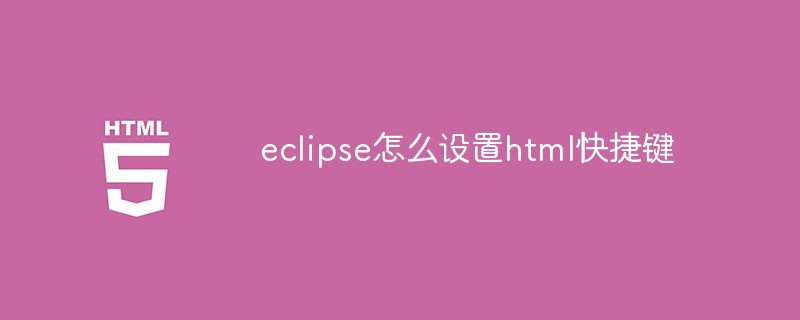
本教學操作環境:windows7系統、Eclipse4.17版、Dell G3電腦。
開啟eclipse軟體,在開啟的介面中我們會看到一個 window按鈕,點擊一下。
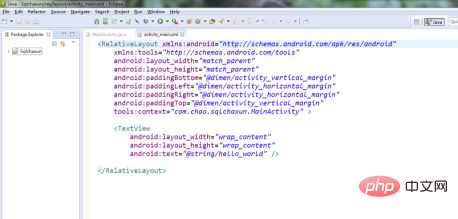
點選window之後,點選最下面的preferences,我們就會進入這個介面。在這個介面上,我們可以設定字體,顏色,快速鍵。
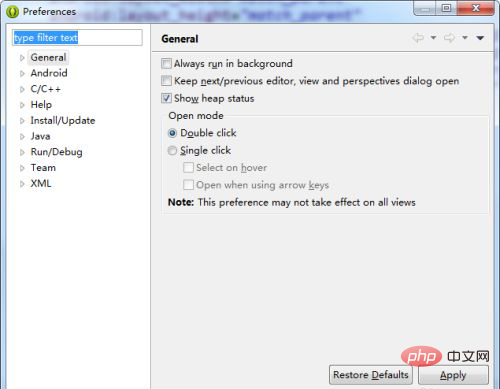
我們可以直接在搜尋欄填入 keys,就可以搜尋到,也可以直接在general下的editors下,找到keys。
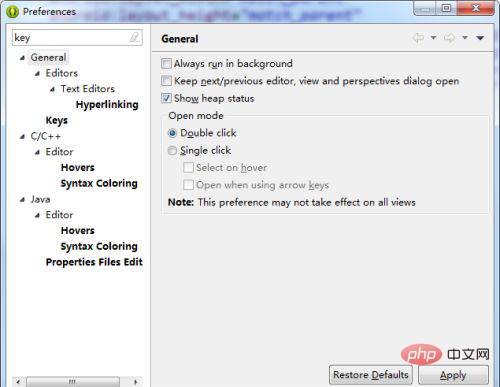
點擊keys之後,這裡就會有很多快捷鍵,我們可以選擇自己想要調整的快捷鍵,也可以在搜尋欄搜索,可以輸入copy或ctrl或者alt,都可以搜尋到對應的內容。
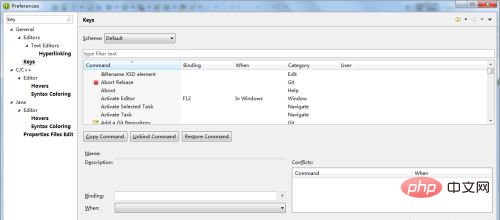
我們找到想要修改的地方,然後點擊可以,在下面就會看到紅色標記的地方,我們就可以輸入自己的內容,只要在鍵盤上點選對應的鍵就可以直接輸入。
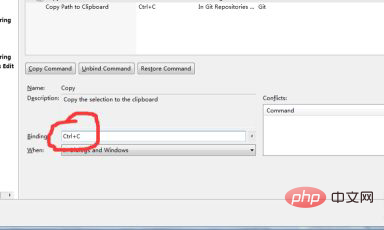
完成之後點擊ok就可以完成配置了,對應的顏色,字體大小配置都 可以透過這種方式完成。
推薦學習:html影片教學
以上是eclipse怎麼設定html快捷鍵的詳細內容。更多資訊請關注PHP中文網其他相關文章!
本網站聲明
本文內容由網友自願投稿,版權歸原作者所有。本站不承擔相應的法律責任。如發現涉嫌抄襲或侵權的內容,請聯絡admin@php.cn

熱AI工具

Undresser.AI Undress
人工智慧驅動的應用程序,用於創建逼真的裸體照片

AI Clothes Remover
用於從照片中去除衣服的線上人工智慧工具。

Undress AI Tool
免費脫衣圖片

Clothoff.io
AI脫衣器

AI Hentai Generator
免費產生 AI 無盡。

熱門文章
R.E.P.O.能量晶體解釋及其做什麼(黃色晶體)
3 週前
By 尊渡假赌尊渡假赌尊渡假赌
R.E.P.O.最佳圖形設置
3 週前
By 尊渡假赌尊渡假赌尊渡假赌
刺客信條陰影:貝殼謎語解決方案
2 週前
By DDD
R.E.P.O.如果您聽不到任何人,如何修復音頻
3 週前
By 尊渡假赌尊渡假赌尊渡假赌
WWE 2K25:如何解鎖Myrise中的所有內容
3 週前
By 尊渡假赌尊渡假赌尊渡假赌

熱工具

記事本++7.3.1
好用且免費的程式碼編輯器

SublimeText3漢化版
中文版,非常好用

禪工作室 13.0.1
強大的PHP整合開發環境

Dreamweaver CS6
視覺化網頁開發工具

SublimeText3 Mac版
神級程式碼編輯軟體(SublimeText3)















